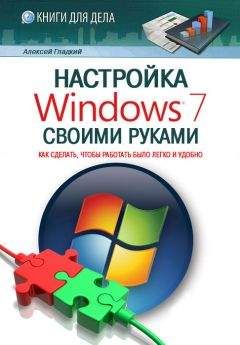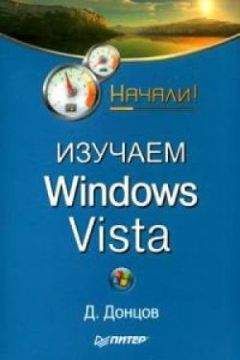Софья Скрылина - Самоучитель работы на Macintosh Страница 11

- Категория: Компьютеры и Интернет / Прочая околокомпьтерная литература
- Автор: Софья Скрылина
- Год выпуска: -
- ISBN: -
- Издательство: -
- Страниц: 90
- Добавлено: 2019-07-03 09:50:35
Внимание! Книга может содержать контент только для совершеннолетних. Для несовершеннолетних просмотр данного контента СТРОГО ЗАПРЕЩЕН! Если в книге присутствует наличие пропаганды ЛГБТ и другого, запрещенного контента - просьба написать на почту pbn.book@yandex.ru для удаления материала
Софья Скрылина - Самоучитель работы на Macintosh краткое содержание
Прочтите описание перед тем, как прочитать онлайн книгу «Софья Скрылина - Самоучитель работы на Macintosh» бесплатно полную версию:В книге рассмотрены основные приемы работы на компьютере Macintosh. Показаны особенности работы в операционной системе Mac OS X: пользовательский интерфейс, установка/удаление программ, прожиг CD/DVD, печать документов, подключение к сети Интернет и др. Описаны основные приложения, входящие в состав ОС: почтовый клиент Mail; web-браузер Safari; календарь-ежедневник iCal; приложение, управляющее виджетами, Dashboard; программа Photo Booth для работы со встроенной цифровой камерой; музыкальный редактор GarageBand; приложение Time Machine для резервного копирования и др. Рассмотрена работа с приложениями интегрированной среды iWork: текстовым редактором Pages, электронными таблицами Numbers, программой для создания презентаций Keynote. Показаны особенности клавиатуры Macintosh и проведены аналогии с клавиатурой компьютера IBM PC. Компакт-диск содержит задания для самостоятельной работы с Mac OS X и приложениями iWork, материалы для выполнения заданий, примеры презентаций.Для начинающих пользователей.
Софья Скрылина - Самоучитель работы на Macintosh читать онлайн бесплатно
□ Отключение флажка Показать просмотр значков (Show icon preview) приведет к отключению миниатюр файлов, которые отображают его содержимое в уменьшенном виде. Причем предварительный просмотр предусмотрен не только для графических файлов, но и для текстовых документов, электронных таблиц и пр. Рядом с именем файла будет располагаться вместо его миниатюры значок расширения (его графическое представление). Приведем несколько примеров таких значков:
□ Отключение флажка Колонка просмотра (Show preview column) приведет к удалению последнего столбца с предварительным просмотром выделенного файла (см. рис. 1.49).
Режим Cover FlowЭтот режим удобно использовать для просмотра фотографий или других графических файлов. Выбранный файл отображается в верхней части окна в виде слайда презентации (рис. 1.50). Для перехода в режим Cover Flow (Слайд-шоу) следует выполнить команду Вид (View) → Cover Flow (Слайд-шоу), воспользоваться горячими клавишами <Command>+<4> или нажать на кнопку:
расположенную на панели инструментов (см. рис. 1.50).
Пролистывать презентацию из миниатюр файлов можно несколькими способами:
□ использовать стрелки и ползунок (см. рис. 1.50), как в любом окне;
□ в верхней части окна щелкать мышью по слайдам, выступающим слева и справа от центрального;
□ в нижней части окна щелкать мышью по пиктограммам файлов, организованных в виде списка;
□ использовать клавиши управления курсором.
Обратите внимание, нижняя часть окна Finder отображается как список, поэтому к нему применимы все манипуляции и настройки этого режима просмотра. Аналогично списку в режиме Cover Flow (Слайд-шоу) можно изменять ширину столбцов, переставлять их местами, добавлять, скрывать их (подробнее см. настройки в разд. «Режим Список»). Более того, окно настроек режима Cover Flow (Слайд-шоу) полностью совпадает с окном настроек списка (см. рис. 1.51 и 1.46).
ЗамечаниеНезависимо от того, в каком режиме вы просматриваете папки, вы всегда можете открыть папку в новом окне, для этого необходимо произвести двойной щелчок по ее пиктограмме, удерживая клавишу <Command>.
Режим Быстрый просмотрКнопка Быстрый просмотр (Quick Look) расположена на панели инструментов окна Finder (рис. 1.52):
Она переводит пользователя в режим быстрого просмотра, который позволяет просматривать без предварительного запуска приложения файлы различных форматов: графические, текстовые, презентации, электронные таблицы, формат PDF, фильмы и т. д. Файл презентации в этом режиме отображается как многостраничный документ без проигрывания анимации и звукового сопровождения. Если выделить несколько документов и перейти в этот режим, то на экране появится окно предварительного просмотра с кнопками управления.
Для перехода в режим быстрого просмотра следует выделить один или несколько файлов, а затем выполнить одно из действий:
□ нажать кнопку Быстрый просмотр (Quick Look):
□ выполнить команду Файл (File) → Быстрый просмотр Имя файла (Quick Look File пате) или использовать клавиатурную комбинацию <Command>+<Y>;
□ из контекстного меню выбрать пункт Быстрый просмотр Имя файла (Quick Look File name);
□ нажать клавишу <Пробел>.
Для выхода из режима быстрого просмотра выполните одну из операций:
□ нажать на кнопку закрытия в виде крестика, расположенную в левом верхнем углу (если полноэкранный режим выключен) или расположенную в крайнем правом положении (если полноэкранный режим включен) (см. рис. 1.52);
□ нажать клавишу <Escape>. Если просмотр происходит в полноэкранном режиме, то первое нажатие на клавишу <Escape> закроет полноэкранный режим, а повторное использование клавиши закроет окно быстрого просмотра;
□ нажать клавишу <Пробел> (в полноэкранном режиме не работает);
□ выполнить клавиатурную комбинацию <Command>+<Y>.
1.4.4. Активное окно, работа с окнами
Активное окно — это окно, в котором идет работа в данный момент. Если на экране открыто несколько окон, то активное перемещается на передний план, заслоняя собой все остальные. Активное окно отличается и по внешнему виду от остальных: строка заголовка, панель инструментов и полосы прокрутки окна яркие и цветные, а у неактивного окна перечисленные элементы тусклого серого цвета (рис. 1.53).
Активизировать окно можно следующими способами.
□ Внутри одного приложения:
• выбрать название окна из последней группы меню Окно (Window);
• выбрать название окна из контекстного меню, которое появляется в результате щелчка мышью по пиктограмме на панели Dock с удержанной клавишей <Control>;
• чтобы перебрать окна внутри одной программы без помощи мыши, используйте комбинацию клавиш <Command>+<~> (тильда). Тильда находится рядом с левой клавишей <Shift>. Аналогом этой клавиатурной комбинации является команда Окно (Window) → Круговое переключение окон (Cycle Through Windows).
□ Между разными приложениями:
• произвести щелчок мышью в любом месте окна;
• чтобы переключаться между запущенными приложениями, не прибегая к помощи мыши, применяйте комбинацию клавиш <Соmmand>+<Tab>, а при добавлении клавиши <Shift> переключение будет происходить в обратном порядке.
Несколько особенностей, отличных от Windows, по работе с окнами разных приложений4. Сворачивание всех окон не обеспечивает переход на рабочий стол! Помните, в операционной системе Windows есть кнопка Свернуть все окна, расположенная на панели быстрого запуска, которая позволяет мгновенно переключиться на рабочий стол? В Mac OS X не достаточно свернуть все окна (напоминаем, что сворачивание всех окон данного приложения обеспечивает клавиша <Option>)! Ориентиром того, в каком приложении мы сейчас находимся, служит строка меню! А она, как правило, остается от приложения, с которым мы только что работали. Поэтому для перехода на рабочий стол следует после сворачивания всех окон произвести щелчок в любом месте рабочего стола Обратите внимание, что заголовок меню приложения должен смениться на Finder (см. рис. 1.11).
5. Закрытие окна не закрывает приложения! Например, открыв браузер Safari, перейдем на какую-нибудь страницу и нажмем красную кнопку. Обратите внимание, две вещи говорят нам о том, что мы продолжаем работать с Safari: заголовок меню приложения в строке меню (Safari) и голубая капля, расположенная под значком приложения на панели Dock. Так что мы не закрыли приложение, закрыв его окно. Чтобы закрыть приложение, следует выполнить команду Safari → Завершить Safari (Quit Safari). Сэкономить ваше время поможет комбинация клавиш <Command>+<Q>.
6. Удержание клавиши <Command> позволяет производить манипуляции с неактивными окнами, не вызывая их перемещения на передний план! Например, можно изменять размер, пролистывать неактивное окно и даже выделять фрагменты текста, не активизируя окно. Секрет в том, что удерживается клавиша <Command> во время щелчка или перетаскивания.
Использование функциональных клавиш для работы с несколькими окнами (функция Exposé)Функция Exposé позволяет мгновенно получить доступ к любому открытому окну одним нажатием функциональной клавиши. По умолчанию действия клавиш <F9>—<F11> предопределены, но по желанию пользователя они могут быть изменены. Перечислим стандартные настройки Exposé.
□ Клавиша <F9> позволяет расположить все открытые окна на рабочем столе так, чтобы они не перекрывали друг друга. На рис. 1.54 приведен пример рабочего стола, загроможденного окнами разных приложений. Если нажать клавишу <F9>, все окна отобразятся на экране одновременно. При наведении указателя мыши на одно из них оно будет подсвечено голубым цветом (рис. 1.55), если в этот момент произвести щелчок мыши, то окно станет активным, т. е. переместится на передний план, заслонив собой все остальные окна.
Чтобы показать все окна активного приложения, нажмите клавишу <F10>.
Чтобы скрыть все открытые окна, нажмите клавишу <F11>. Причем они не сворачиваются в Dock, а «разбегаются» за пределы экрана, освобождая рабочий стол. Но строка меню остается от активного приложения, поэтому для перехода на рабочий стол необходимо дополнительно произвести щелчок мышью в любом его месте.
Жалоба
Напишите нам, и мы в срочном порядке примем меры.